unity初涉-工程文件夹以及各窗口介绍
工程文件夹
- Assets:工程资源文件夹(美术资源,脚本等等)
- Library:库文件夹(unity自动生成管理)
- Logs:日志文件夹(同样由unity自动生成管理,记录报错崩溃等等信息)
- Obj:编译产生的中间文件(unity自动管理,要创建了代码文件才会出现)
- Packages:包配置信息(unity自动生成管理,用于放置一些官方组件和第三发插件)
- ProjectSettings:工程设置信息(unity自动管理)
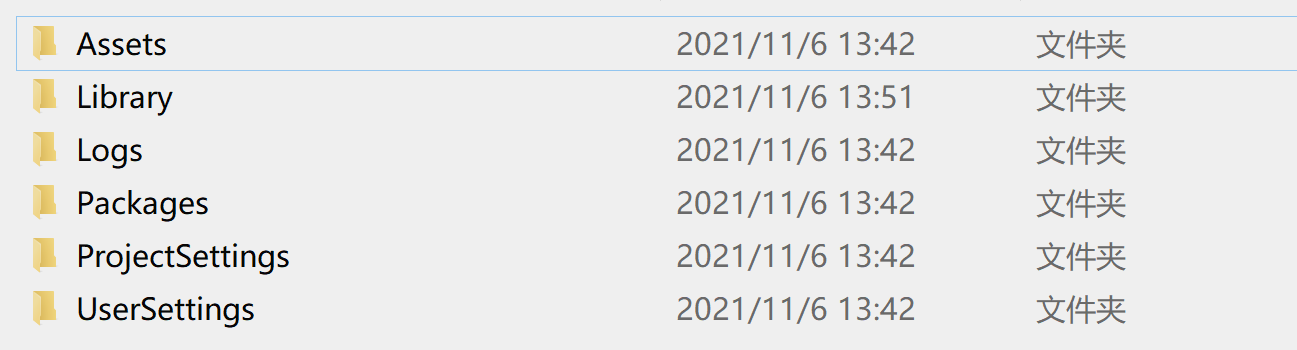
面板介绍
Project
用于存放游戏资源,各种图片,美术资源等等,放置于Assets文件夹下
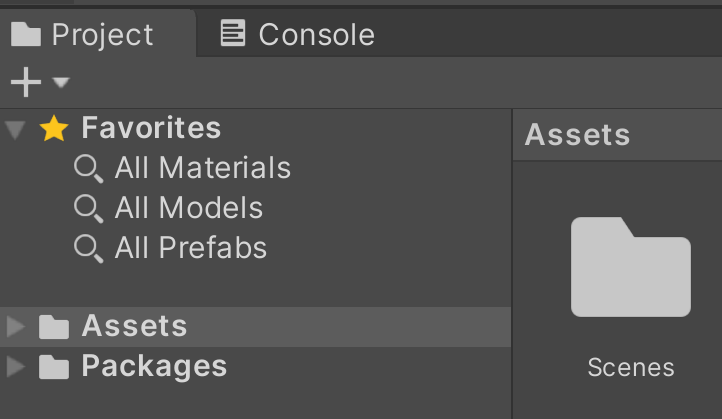
Tips:这些资源可以直接导出为专门的unity资源包,导出方法如下(这样导出后,资源在不同游戏项目之间的继承就非常方便且安全,使用直接导入相关包即可),导出方法如下
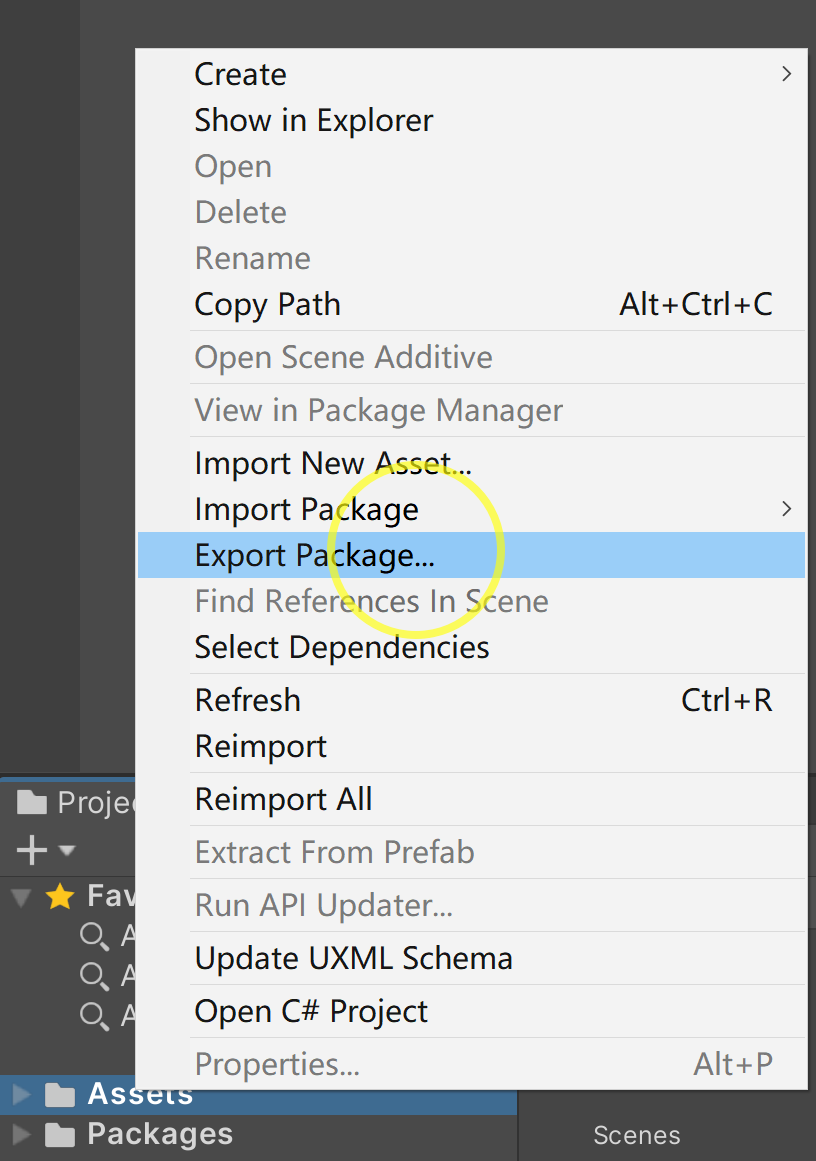
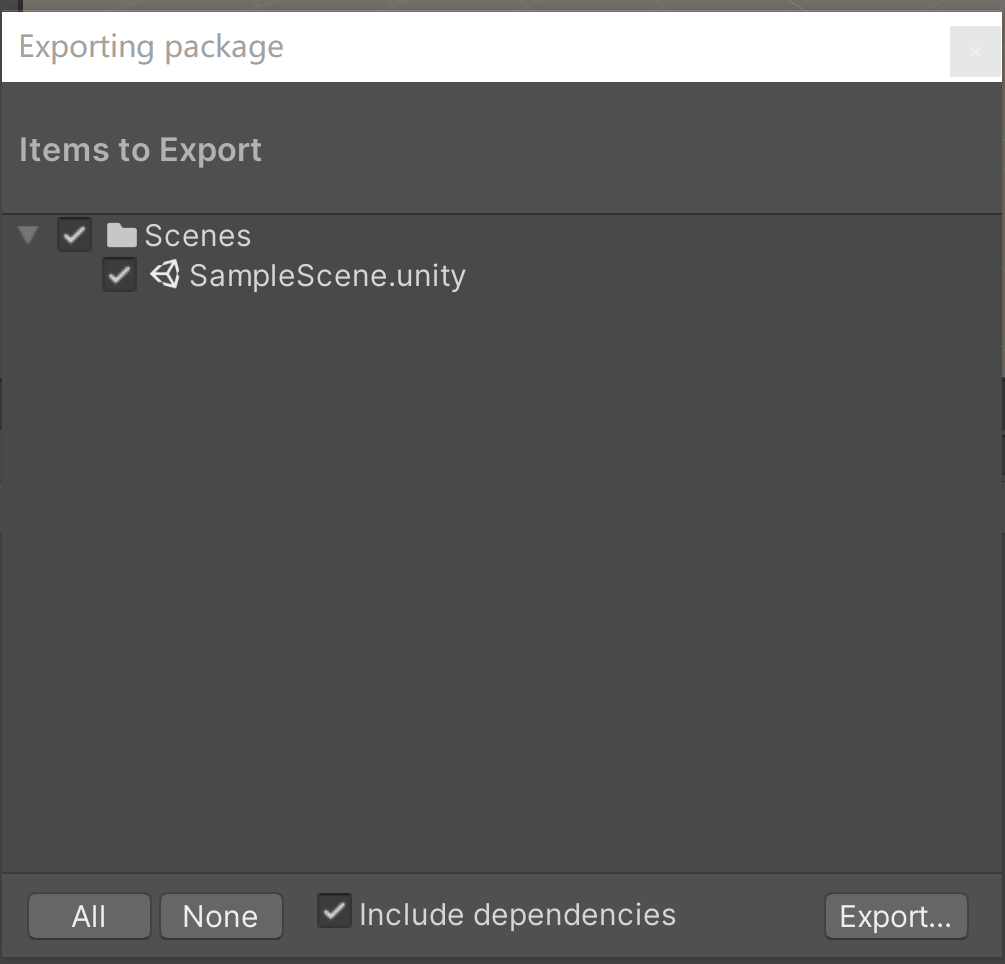
Hierarchy
用于放置游戏对象,如下图中放置了两个默认游戏对象
Tips:要使用Projects中的游戏资源,直接将其拖拽到Hierarchy中生成对应游戏对象即可(创建游戏对象)
相机游戏对象就好比用户的👀
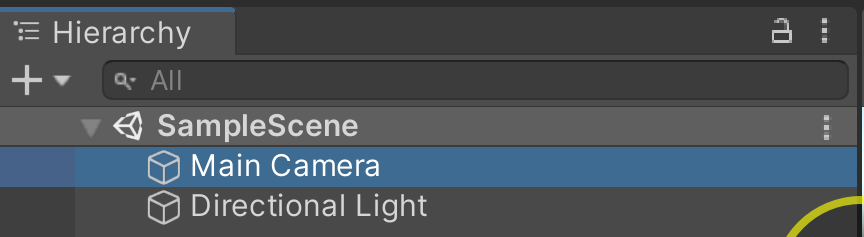
Scene
用于操作游戏界面,用于做场景布局
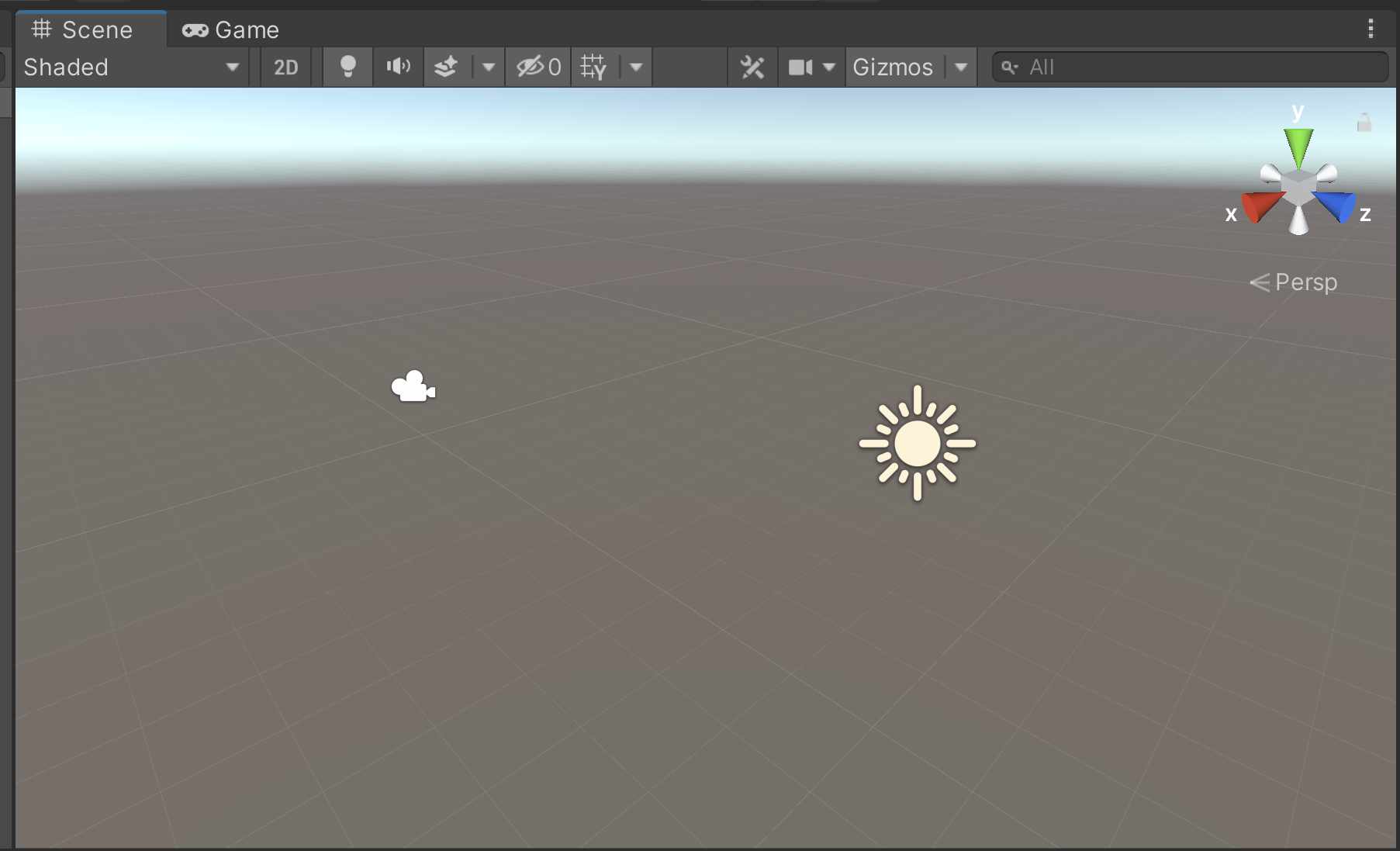
Game
游戏制作完毕后,用户所看见的界面
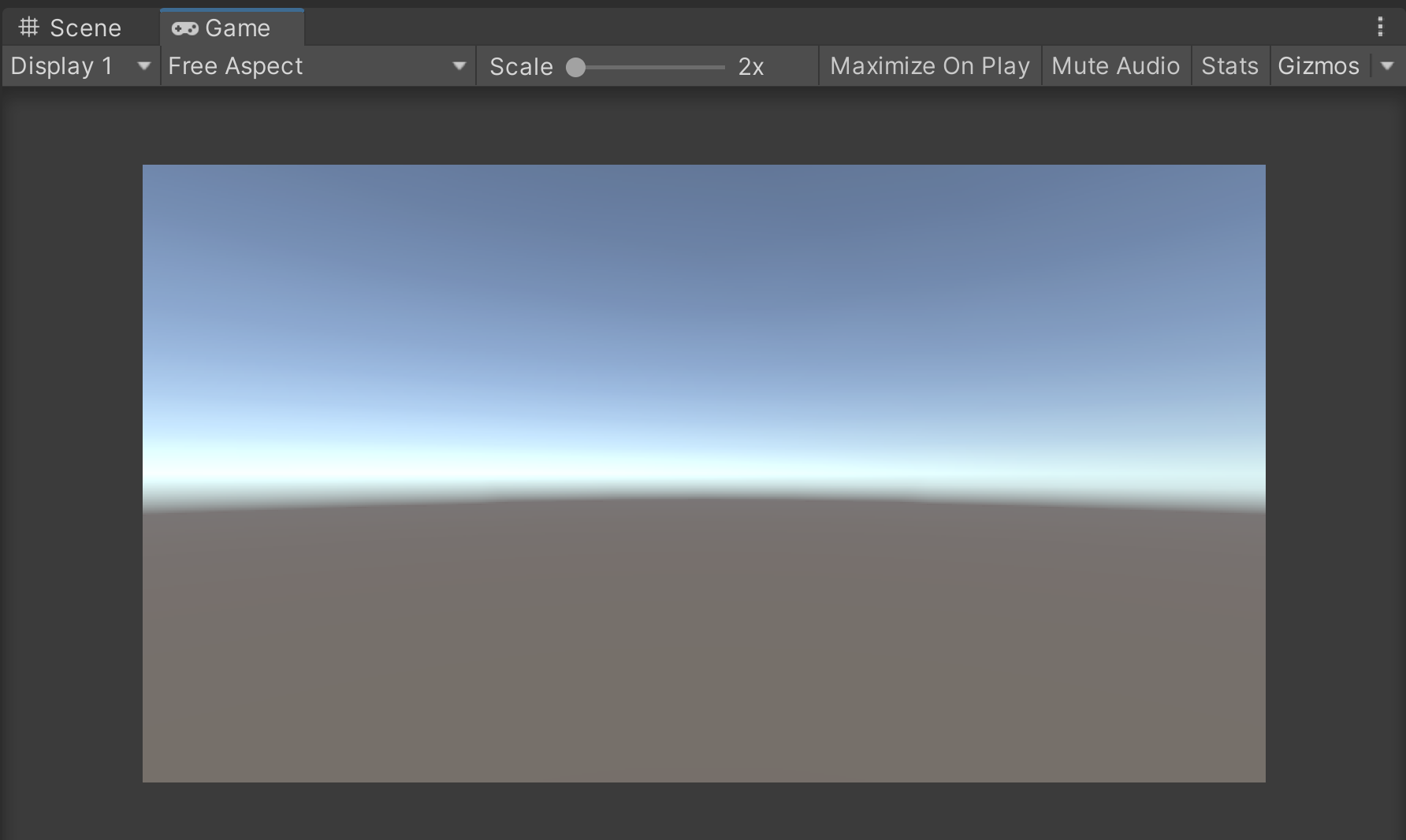
Console
unity日志输出窗口
一般用于unity组件的调试输出
打开方式:窗口模式选择default或者如下图手动打开
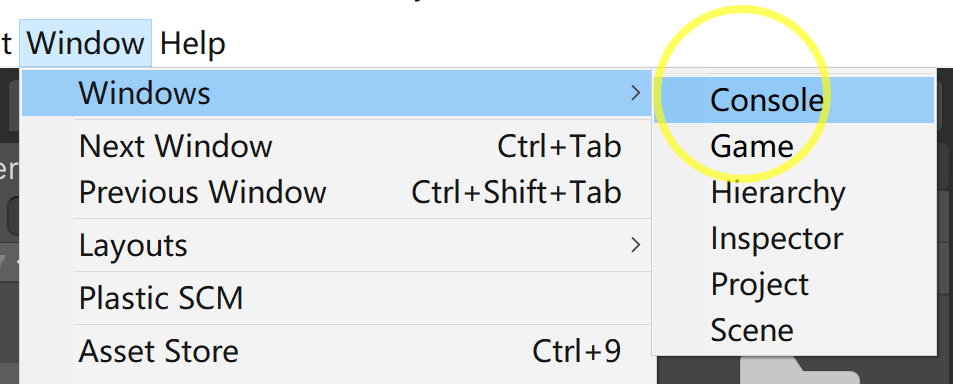
打开后如下图
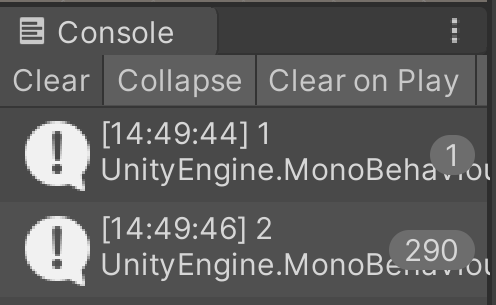
控制台输出方式
-
直接print:这种方式只有在继承了
MonoBehaviour的类和方法中才能使用public class NewBehaviourScript : MonoBehaviour { // Start is called before the first frame update void Start() { print(1); print("23542");//可以输出各种数据类型 } // Update is called once per frame void Update() { print(2); } } -
Debug.Log:可以在任意类型,任意方法里面使用
void Start() { print(1); print("23542");//可以输出各种数据类型 Debug.Log(1); Debug.Log("2345"); Debug.LogWarning("2345");//输出警告,与log直接输出的标志不同 Debug.LogError("2345");//输出错误,级别比警告更高 }上述部分代码在unity的Console窗口的具体输出如下图
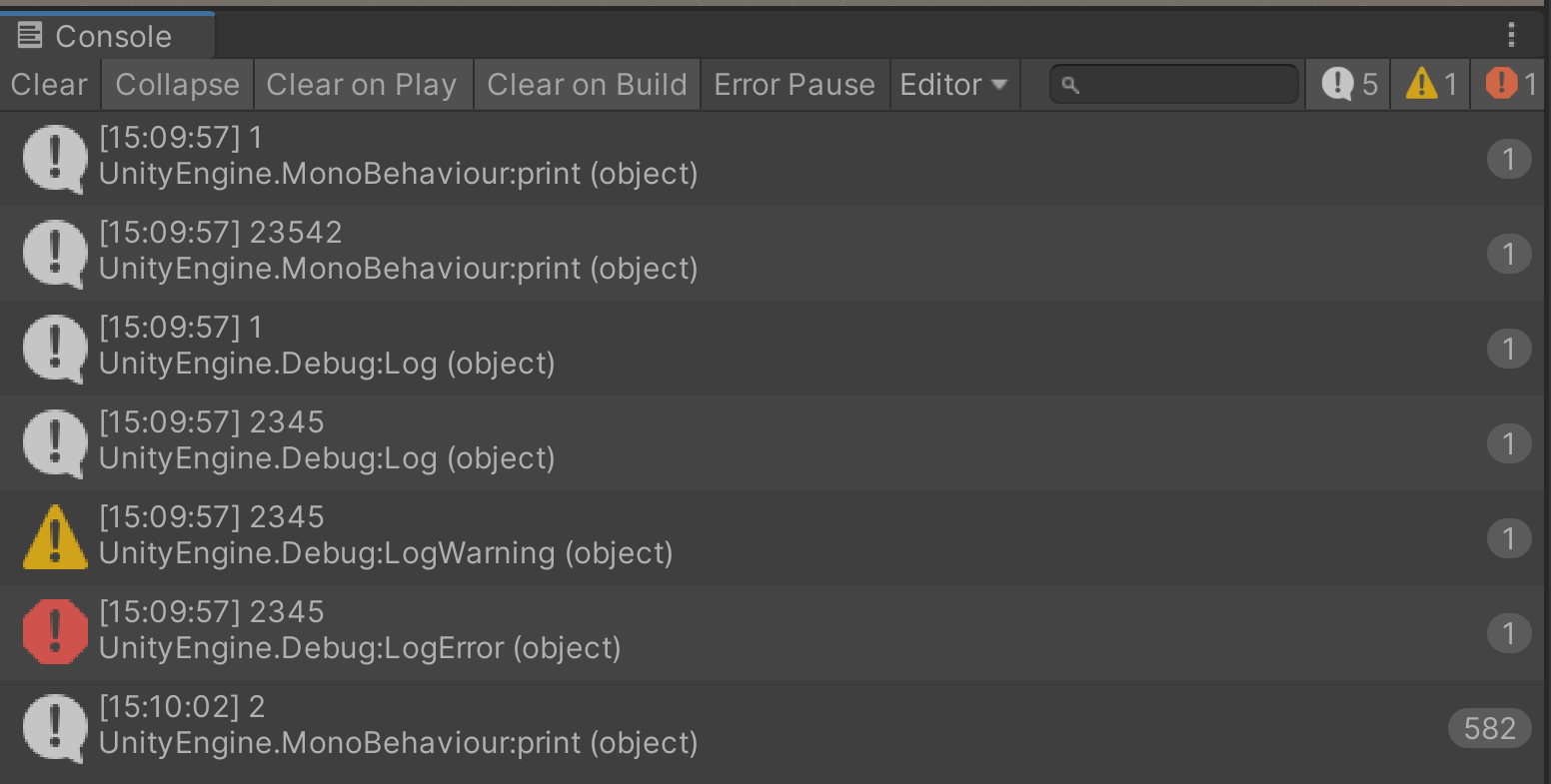
小结
unity学习持续更新ing~,博主还是unity小白,力所能及的忙都会帮,直接发我私信就行啦!